- Outeur Jason Gerald [email protected].
- Public 2024-01-31 09:30.
- Laas verander 2025-01-23 12:05.
Hierdie wikiHow leer u hoe u beide desktop- en mobiele weergawes van Facebook kan gebruik.
Stap
Deel 1 van 7: Aan die gang
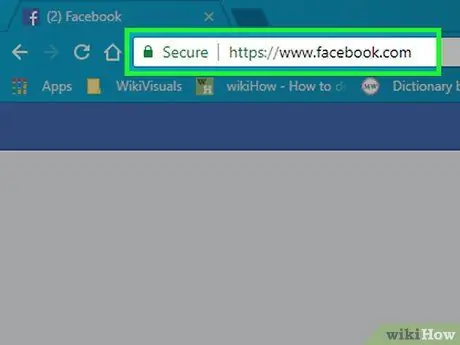
Stap 1. Maak Facebook oop
Besoek via 'n rekenaarblaaier, of tik op die Facebook -programikoon as u op 'n mobiele toestel is. Daarna word u na die aanmeldbladsy geneem as u nie by u rekening aangemeld is nie.
As u nie die Facebook -app vir u iPhone of Android -toestel afgelaai het nie, kan u dit gratis kry
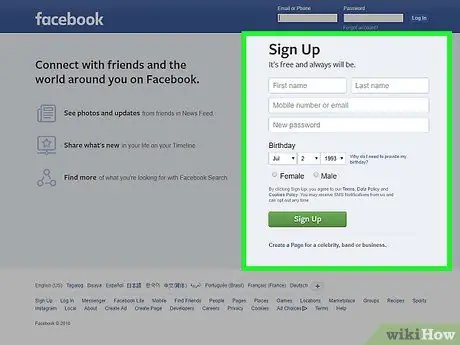
Stap 2. Skep 'n Facebook -rekening
U kan 'n rekening skep, óf deur die lessenaarweergawe van die Facebook -webwerf en die Facebook -mobiele app.
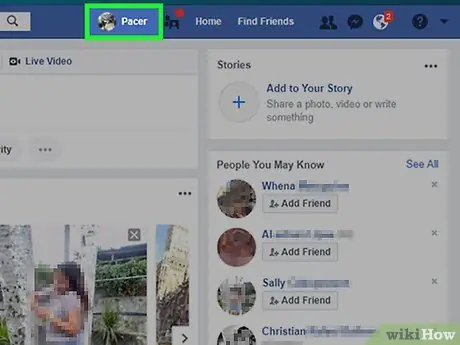
Stap 3. Besoek u Facebook -bladsy
Die proses is effens anders, afhangende van die gebruikte toestel (byvoorbeeld rekenaar of mobiele/mobiele toestel):
- Desktop-Klik op die oortjie met u naam in die regter boonste hoek van die blaaiervenster.
- Mobiele toestel - raak die knoppie " ☰"In die onderste/regter boonste hoek van die skerm, en kies u naam soos in die spyskaart aangedui.
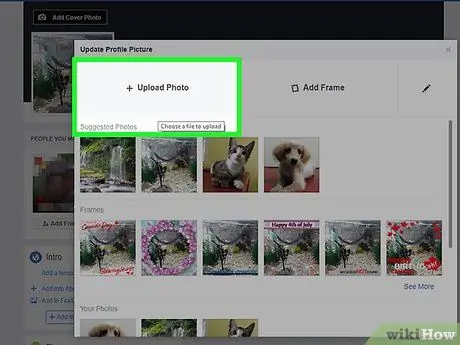
Stap 4. Voeg profielfoto by
U kan 'n foto van uself (of enige foto) by u profiel voeg sodat ander gebruikers u kan herken:
- Desktop - klik op " Voeg foto by "(" Foto byvoeg ") in die linker boonste hoek van u Facebook -profiel, klik op" Laai foto op "(" Laai foto op "), kies 'n foto van die rekenaar en klik op die" Maak oop "In die lêerblaaier.
- Mobiele toestelle - tik op die vierkantige profielfoto -ikoon bo -aan die bladsy, en kies " Kies profielfoto ”(“Kies profielfoto”), raak die foto wat u wil gebruik en raak die“ Gebruik " ("Gebruik").
- U kan ook foto's bo -aan u Facebook -profiel voeg deur op die " Voeg omslagfoto by ”(“Voeg omslagfoto by”), en klik op“ Laai foto op ”(“Laai foto op”, lessenaarweergawe) of raak“ Verander omslagfoto "(" Verander omslagfoto ", weergawe van die mobiele app), en kies 'n foto vanaf die rekenaar of mobiele toestel wat gebruik word.
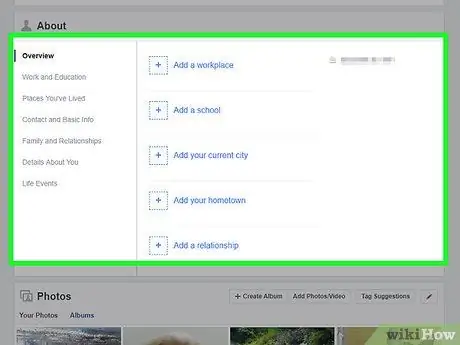
Stap 5. Wysig die rekeninginligting
As u nie sekere inligting bygevoeg het toe u u Facebook -rekening geskep het nie (of inligting wat voorheen bygevoeg is, wil verwyder), kan u vanaf u profielbladsy wysigings maak:
- Desktop - klik op die blad Ongeveer "(" About ") onder die voorbladfoto, klik op die onderwerp onder die" About "-opskrif aan die linkerkant van die bladsy (byvoorbeeld" About "). Plekke waar jy geleef het "Of" Where You Live "), beweeg oor die inskrywing en klik op die" Redigeer "(" Wysig ") wanneer dit verskyn, wysig dan die ooreenstemmende inskrywing.
- Mobiele toestel - Sleep die skerm en raak die opsie " Ongeveer ”(“About”) onder die tekskassie“Wat dink u?”(“Wat dink u?”), Raak die potlood -ikoon“Edit “(“Edit”) regs van die inskrywing, tik op die“ Redigeer ”(“Wysig”) en wysig die inskrywing.
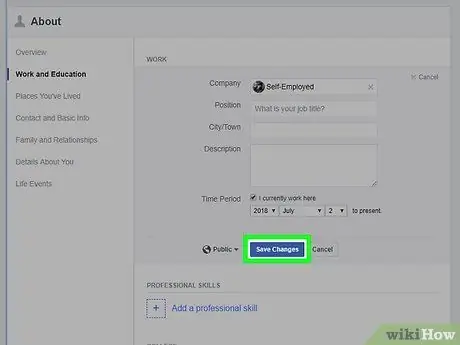
Stap 6. Stoor veranderinge
Klik of tik op die " Stoor "Op die onlangs gewysigde bladsy om veranderinge op die profiel te stoor en toe te pas. Sodra u Facebook -rekening gereed is, is dit tyd om vriende by te voeg.
Deel 2 van 7: Voeg vriende by
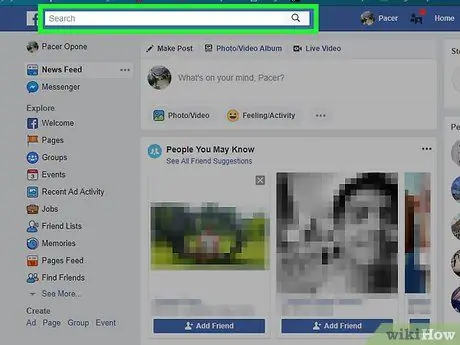
Stap 1. Kies die soekbalk
Klik of tik op die soekbalk bo -aan die bladsy/skerm. Daarna word die wyser op die balk geplaas en die sleutelbord sal op die skerm verskyn as u 'n mobiele toestel gebruik.
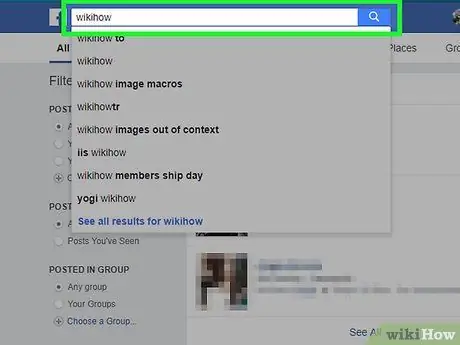
Stap 2. Voer die vriend se naam in
Tik die naam van die gebruiker wat u as 'n vriend op Facebook wil byvoeg, en klik of tik op die naam wat u ingetik het sodra dit onder die teksveld verskyn.
U kan ook op Enter druk of op die " Soek ”(“Soek”) nadat u die soektogwoord voltooi het.
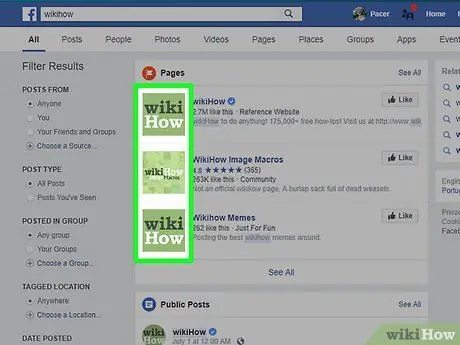
Stap 3. Kies die gewenste vriend
Nadat u die profiel van die betrokke gebruiker gevind het, klik op sy profielfoto om sy openbare profielbladsy oop te maak.
Slaan hierdie stap oor vir gebruikers van mobiele toestelle
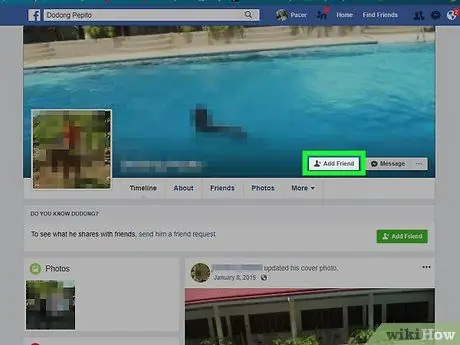
Stap 4. Klik of tik Voeg vriend by (“Voeg as vriend by”)
Dit is bo -aan die bladsy (lessenaar) of regs van die gebruikersnaam (mobiele app). Daarna sal 'n vriendversoek na die betrokke gebruiker gestuur word. As hy dit aanvaar, kan u die gebruiker se Facebook -profiel en plasings sien.
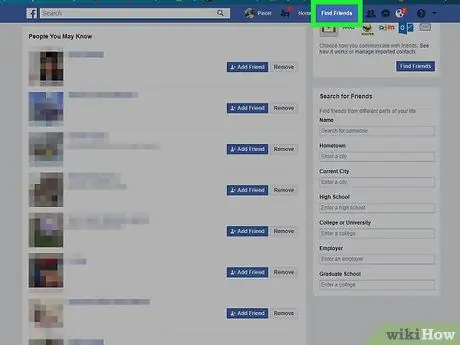
Stap 5. Gebruik die voorgestelde vriende -funksie van Facebook
Gewoonlik wys Facebook u 'n lys met vriendaanbevelings. Die voorkoms van hierdie funksie is veral relevant as u 'n paar vriende bygevoeg het, maar u kan self die voorgestelde vriende sien:
- Desktop - Klik op u naam oortjie, klik op die opsie “ Vriende "(" Vriende ") onder die voorbladfoto, klik op die" knoppie Vind vriende ”(“+ Soek vriende”) en klik op die“knoppie Voeg vriend by ”(“Voeg as vriend by”) in elke gebruiker wat u wil byvoeg.
- Mobiele toestel - raak die ikoon “ ☰", kies" Vriende "(" Vriende "), raak die oortjie" Voorstelle "(" Voorstelle ") en kies" Voeg vriend by ”(“Voeg as vriend by”) langs elke gebruiker wat u wil byvoeg.
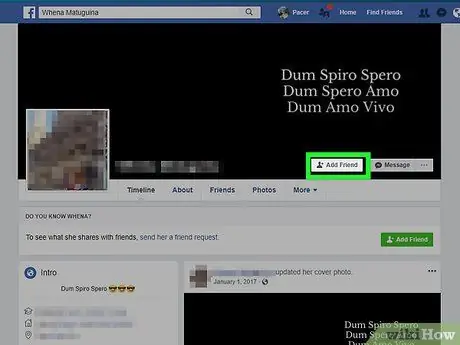
Stap 6. Voeg meer vriende by
U kan u gebruik van Facebook maksimeer as u 'n paar vriende het waarmee u kan skakel. Daarom, maak gerus soveel vriende as wat u wil. As u genoeg vriende bygevoeg het, kan u verder gaan met die oplaai-/inligtingoplaai -stap.
Deel 3 van 7: Plasings maak via Facebook -werfbladsy
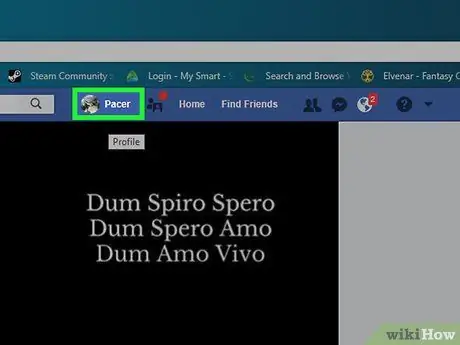
Stap 1. Keer terug na u profielbladsy
Klik op u naam-oortjie in die regter boonste hoek van die Facebook-venster om na u profielbladsy terug te keer.
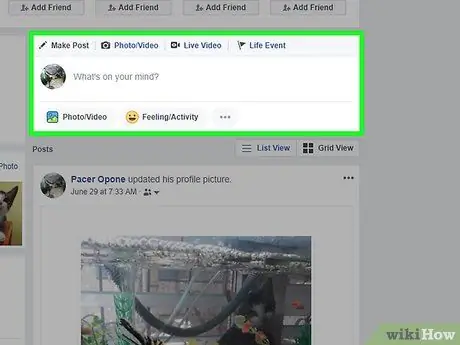
Stap 2. Klik op die status -tekskassie
Hierdie tekskassie (gewoonlik met die teks "Wat dink u?" Of "Waaraan dink u nou?") Is in die middel van die bladsy, net onder die voorbladfoto en die bladblad. Daarna word die status -tekskassie oopgemaak.
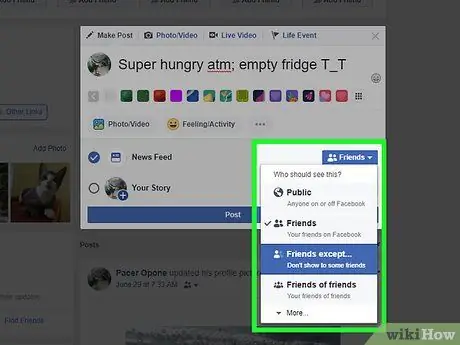
Stap 3. Skep 'n plasing
Die basiese inhoud van enige status of plasing is teks (u kan dit byvoeg deur 'n boodskap in die statusvak te tik), maar u kan ook ander elemente by die pos voeg:
- U kan foto's by u plasing voeg deur op die " Foto/video ”(“Foto/video”) onder die teksveld en kies die toepaslike foto- of videolêer vanaf die rekenaar.
- Om 'n vriend in 'n plasing te merk, tik @, gevolg deur die eerste paar letters van hul naam. Klik daarna op die naam van die toepaslike vriend in die menu wat vertoon word.
- U kan ook die ligging merk deur op die " Inboek "(" Stop ") onderaan die teksveld en voer die gewenste adres in.
Stap 4. Verander die pos privaatheid instellings as jy wil
U plasings kan standaard slegs deur vriende gesien word. U kan hierdie instelling egter verander deur op die keuselys te klik " Vriende "(" Vriende ") wat aan die linkerkant van die" knoppie "is Post "(" Stuur "), en kies dan 'n ander privaatheidsinstelling.
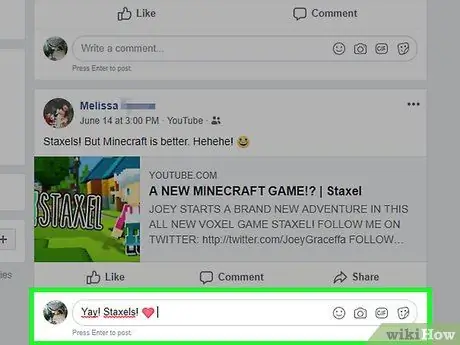
Stap 5. Klik op Plaas ("Submit")
Dit is onderaan die statusvenster. Daarna sal die plasing geskep word en by die profielbladsy gevoeg word.
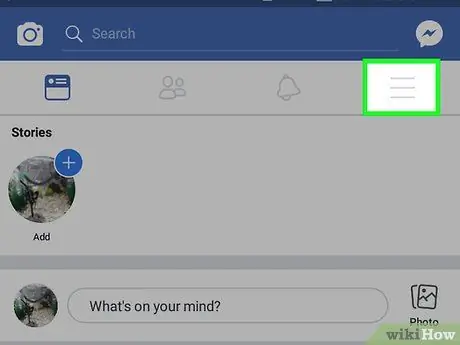
Stap 6. Laai die plasing op die plasing van 'n ander gebruiker op
As u vriende is met iemand, kan u op die "klik" Lewer kommentaar "(" Kommentaar ") onder die pos wat hy gemaak het, en voeg 'n opmerking by om onder die oorspronklike pos te voeg.
Vriende wat u inhoud kan sien, kan die kommentaar op die nuusvoerbladsy sien
Deel 4 van 7: Plasings maak via die Facebook -mobiele app
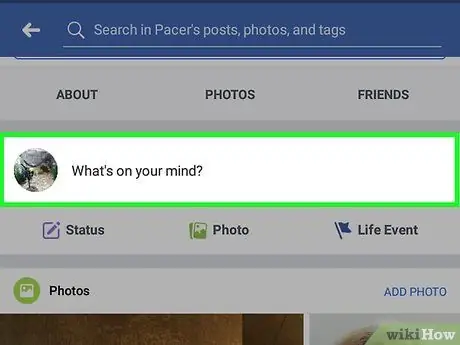
Stap 1. Keer terug na u profielbladsy
Raak die knoppie " ☰"In die onderste of regter boonste hoek van die skerm, tik dan op u naam bo-aan die spyskaart.
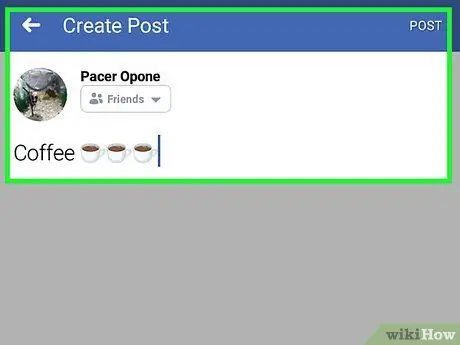
Stap 2. Swipe die skerm en raak die status boks
Hierdie blokkie is onder die oortjie -segment wat onder u profielfoto verskyn. Daarna sal die status -teksblokkie oopgemaak word en die sleutelbord van die toestelplatform op die skerm vertoon word.
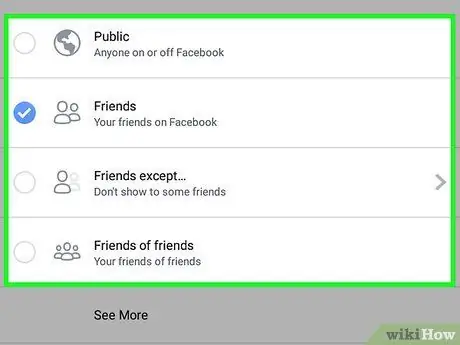
Stap 3. Skep 'n plasing
Die basiese inhoud van enige status of plasing is teks (u kan dit byvoeg deur 'n boodskap in die statusvak te tik), maar u kan ook ander elemente by die pos voeg:
- U kan foto's by die plasing voeg deur op die " Foto/video ”(“Foto/video”) onder die tekskassie en kies die toepaslike foto- of videolêer.
- Om 'n vriend in 'n plasing te merk, tik @ gevolg deur die eerste paar letters van hul naam en raak dan die toepaslike naam in die spyskaart wat verskyn.
- U kan ook die ligging merk deur op die " Inboek ”(“Stop”) onder die teksveld en voer die toepaslike adres in.
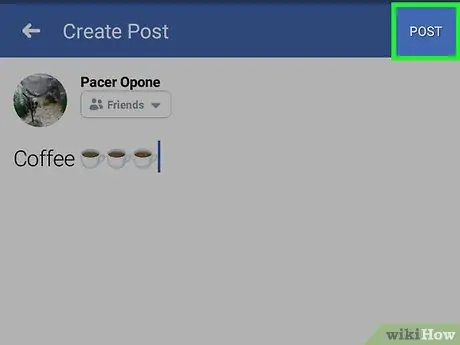
Stap 4. Verander die pos privaatheid instellings as jy wil
U plasings kan standaard slegs deur vriende gesien word. U kan hierdie instelling egter verander deur op die keuselys te tik " Vriende ”(“Vriende”) in die linker boonste hoek van die teksvak, tik op die nuwe privaatheidsinstelling (bv. Openbaar "Of" Openbaar ", en" slegs Ek "Of" Net ek "), raak dan die" Klaar ”.
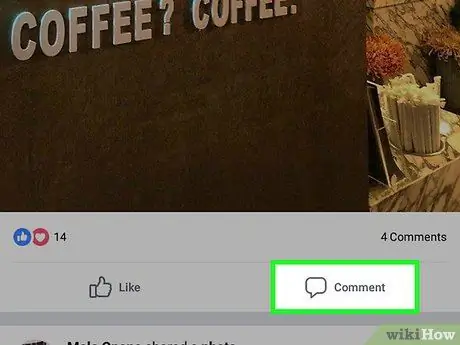
Stap 5. Raak die knoppie Deel ("Deel")
Dit is in die regter boonste hoek van die skerm. Daarna sal die plasing geskep word en by die profielbladsy gevoeg word.
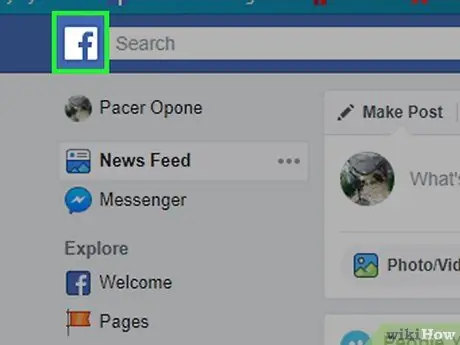
Stap 6. Laai die plasing op die plasing van 'n ander gebruiker op
As u vriende is met iemand, kan u op die "klik" Lewer kommentaar "(" Kommentaar ") onder die pos wat hy gemaak het, en voeg 'n opmerking by om onder die oorspronklike pos te voeg.
Vriende wat u inhoud kan sien, kan die opmerkings op hul nuusvoerbladsy sien
Deel 5 van 7: Laai foto's en video's op via Facebook -werfbladsy
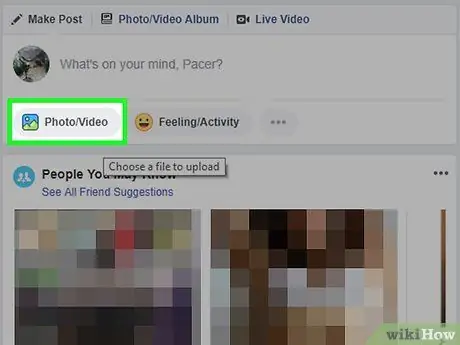
Stap 1. Besoek die nuusvoerbladsy
Klik op die letter -ikoon " f"In die linker boonste hoek van die Facebook-bladsy om toegang te verkry.
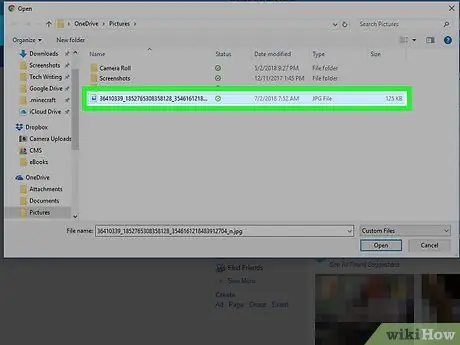
Stap 2. Klik op Foto/video (“Foto/video”)
Dit is 'n groen en wit ikoon bo -aan die nuusvoerbladsy.
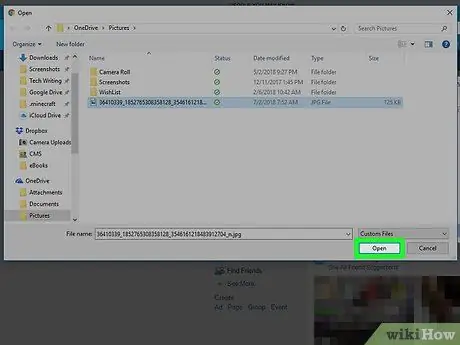
Stap 3. Kies 'n foto of video vanaf die rekenaar
Navigeer in die venster Verkenner (Windows) of Finder (Mac) wat verskyn, na die gids/gids waar u die foto wil oplaai, en klik dan een keer op die fotolêer.
Om verskeie foto's of video's tegelyk te kies, hou Ctrl (Windows) of Command (Mac) ingedruk terwyl u op elke foto/video klik wat u wil oplaai
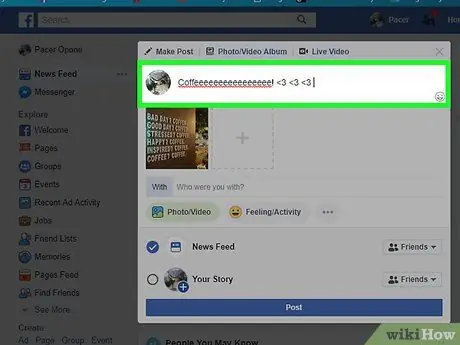
Stap 4. Klik op Open
Dit is in die regter onderste hoek van die venster. Daarna word die geselekteerde foto's en/of video's na Facebook gelaai.
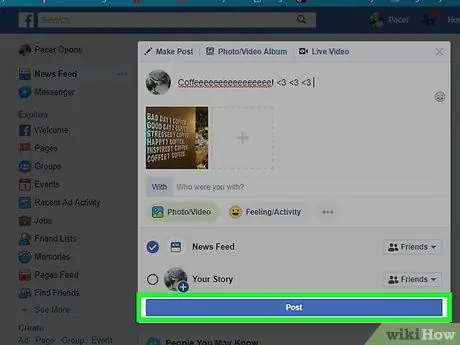
Stap 5. Voeg teks by die pos as u wil
Alhoewel dit nie nodig is nie, kan u teks by u plasing voeg deur op die teksveld "Sê iets oor …" ("Skryf iets oor hierdie foto/video …") bo die foto/video te klik en die gewenste teks in te tik.
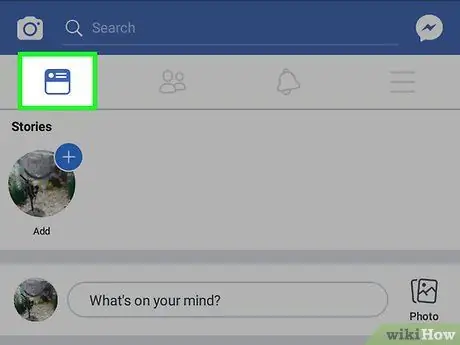
Stap 6. Klik op die Post -knoppie ("Submit")
Hierdie knoppie is onder die statuskassie. Daarna sal die plasing geskep word en by die profielbladsy gevoeg word.
Alle vriende wat u inhoud kan sien, sal die plasing op hul nuusvoerbladsy sien
Deel 6 van 7: Laai foto's en video's op via die Facebook -mobiele app
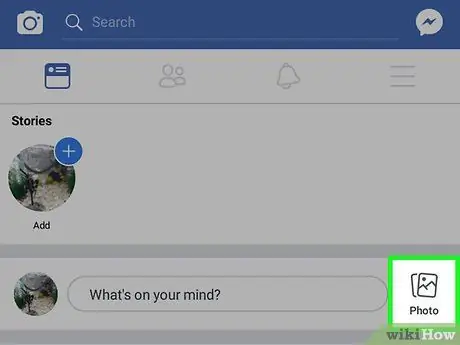
Stap 1. Besoek die nuusvoerbladsy
Dubbeltik op die "Nuusvoer" -ikoon of die vierkantige nuusvoer in die onderste linkerhoek van die skerm (iPhone) of in die linker boonste hoek van die skerm (Android).
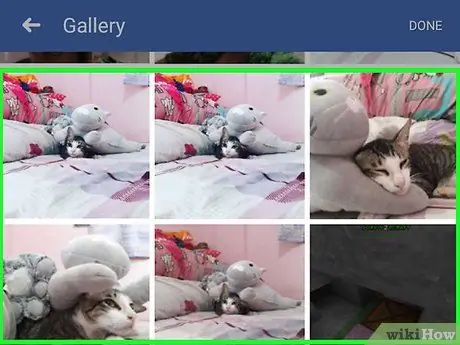
Stap 2. Raak Foto ("Foto") aan
Dit is bo -aan die nuusvoerbladsy. Daarna verskyn 'n lys foto's en video's wat op u telefoon (of tablet) gestoor is.
Op Android -toestelle is die opsie “ Foto "(" Foto's ") is in die regter boonste hoek van die nuusvoerbladsy.
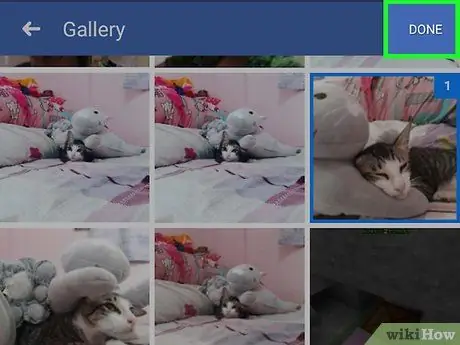
Stap 3. Kies 'n foto of video
Raak die inhoud wat u na Facebook wil oplaai om dit te kies.
Raak elke foto/video wat u wil oplaai om meer as een foto of video op 'n slag te kies
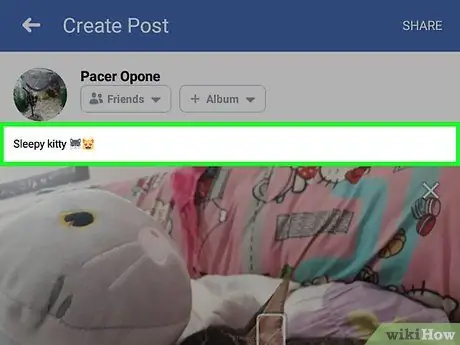
Stap 4. Raak die knoppie Klaar
Dit is in die regter boonste hoek van die skerm. Daarna word die geselekteerde foto/video na Facebook gelaai.
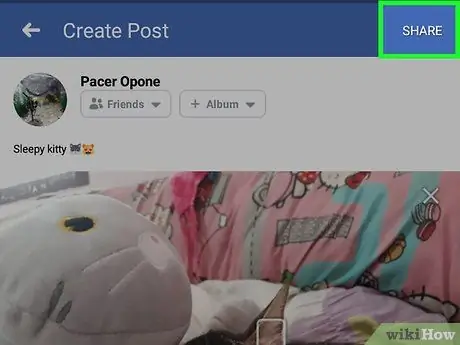
Stap 5. Voeg teks by die pos as u wil
Alhoewel dit nie verpligtend is nie, kan u teks by u plasing voeg deur op die tekskassie bo die foto te tik en die gewenste teks in te tik.
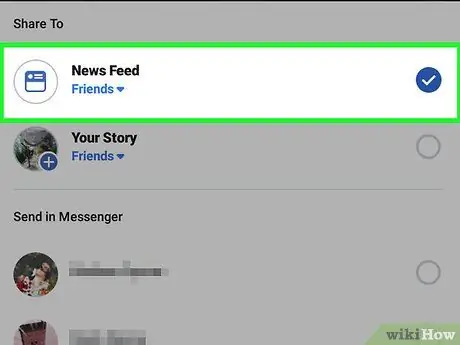
Stap 6. Raak die knoppie Deel ("Deel")
Dit is in die regter boonste hoek van die skerm.
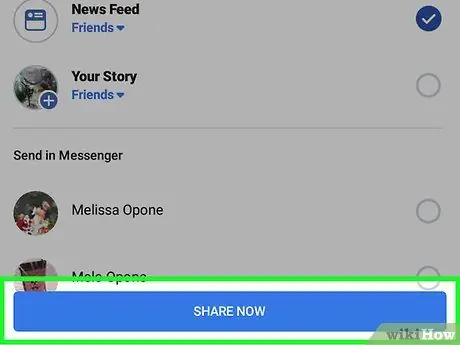
Stap 7. Raak die boks "Nuusvoer" aan
Dit is in die opspringvenster wat onderaan die skerm verskyn. Met hierdie opsie word plasings direk na profiele en nuusvoerbladsye opgelaai.
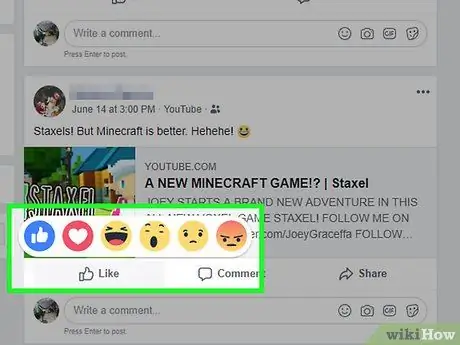
Stap 8. Raak die knoppie Deel nou
Dit is onderaan die skerm. Daarna sal die plasing geskep word en by die profielbladsy gevoeg word.
Alle vriende wat u plasing kan sien, sal hierdie inhoud op hul nuusvoerbladsy sien
Deel 7 van 7: Maak meer gebruik van Facebook
Stap 1. Hou van jou vriende se plasings
'Hou' van 'n plasing is 'n vorm van jou interaksie met inhoud wat deur ander vriende opgelaai is om jou waardering te toon. Daar is ook 'n paar ekstra reaksies wat gebruik kan word bykomend tot die standaard "thumbs up" -ikoon wat gereeld op Facebook gesien word.
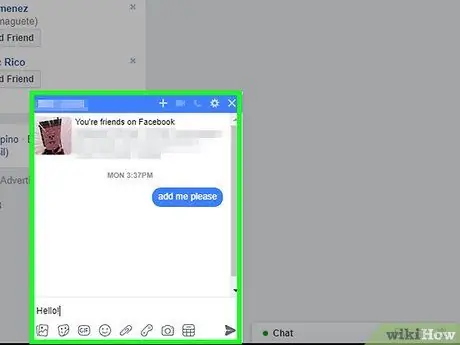
Stap 2. Voeg geanimeerde-g.webp" />
GIF's of geanimeerde beelde kan by u Facebook -plasings of opmerkings gevoeg word.
Facebook bied 'n redelik groot databasis van geanimeerde GIF's, spesifiek vir gebruik as reaksies of kommentaar
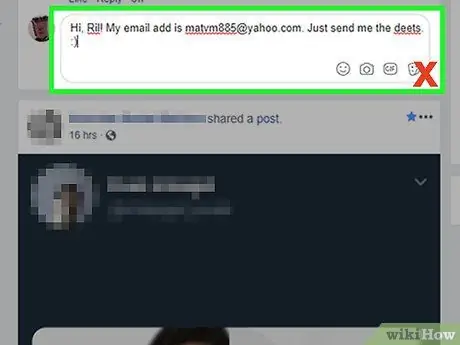
Stap 3. Probeer om met vriende te gesels
Facebook het 'n ingeboude kletsfunksie wat u kan gebruik om kontak met ander Facebook-vriende te hou.
U kan ook die Facebook Messenger -app vir u iPhone- of Android -toestel installeer as u met Facebook -vriende op 'n mobiele toestel wil gesels
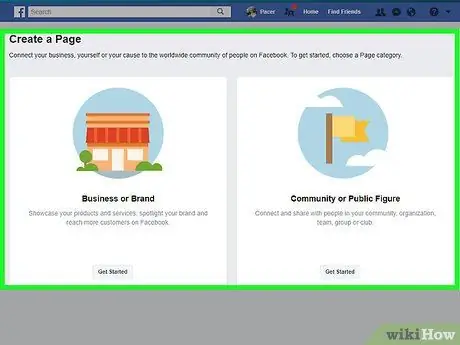
Stap 4. Behandel ander gebruikers goed en hou u veilig
Onthou om nie persoonlike inligting aan vreemdelinge te gee nie, en maak seker dat u iemand behandel met die hoflikheid en respek wat hulle verdien.
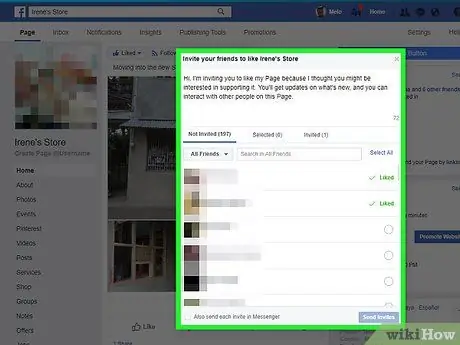
Stap 5. Skep 'n Facebook -bladsy
Facebook-bladsye is nie-persoonlike bladsye wat toegewy is aan 'n spesifieke tema, plek of konsep. U kan 'n Facebook -bladsy vir verskillende doeleindes gebruik, van kunstenaarswaarderingsbladsye tot besighede. Boonop kan u soveel gratis bladsye skep as wat u wil.
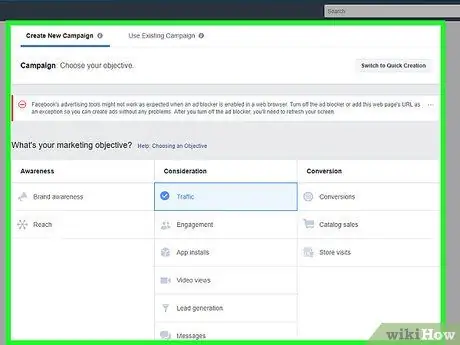
Stap 6. Kry aanhangers vir u Facebook -besigheidsbladsy
As u 'n Facebook -bladsy het vir 'n besigheid, organisasie, kunsbyeenkoms of ander aktiwiteite wat u bedryf, kan u verskeie dinge doen om meer aanhangers te kry. Met meer waaiers, werke of produkte kan u 'n beter blootstelling kry.
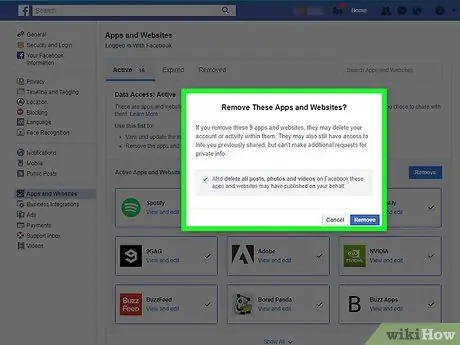
Stap 7. Probeer adverteer op Facebook
Facebook is 'n wonderlike hulpmiddel wat u kan gebruik om u besigheid aan miljoene potensiële kliënte te adverteer, en die eerste stap wat u moet neem, is om 'n advertensiestel te skep.
Hou in gedagte dat Facebook -advertensies nie meer so gewild is as voorheen nie. As u ander sosiale media -platforms het wat u kan gebruik om u produk/besigheid te adverteer, is dit 'n goeie idee om op die platforms te adverteer
Stap 8. Verhoed dat Facebook u opspoor
As u bang is dat Facebook u aktiwiteite dop, moenie bekommerd wees nie, want u is nie alleen nie. Gelukkig kan u die persoonlike data wat Facebook stoor beperk tot die dop beperk.
Wenke
- U kan u Facebook -rekening permanent uitvee as u dink dat Facebook nie meer die beste vir u is nie.
- Met Facebook kan u 'n vergete wagwoord herstel indien nodig.






